In manchen Fällen ist das Wi-Fi-Problem nur ein Problem mit dem Qualcomm Atheros QCA61x4A Wireless-Netzwerkadapter. Um das Wi-Fi-Problem zu beheben, können Sie den Qualcomm-Adaptertreiber wieder aktivieren, zurücksetzen oder aktualisieren. In diesem Beitrag von MiniTool zeigen wir Ihnen Schritt für Schritt, wie Sie die oben genannten Dinge tun können.
Es ist eine Katastrophe, wenn Ihr Wi-Fi Probleme hat. Sie müssen die Ursachen herausfinden und dann Maßnahmen ergreifen, um sie zu beheben. Wenn Sie im Internet nach Lösungen suchen, werden Sie viele Ergebnisse finden. Verschiedene Aussagen klingen richtig. Es ist schwierig, zu beurteilen, welche davon hilft.
Hier verraten wir Ihnen einen Trick: Das Wi-Fi-Problem hängt in der Regel mit der Treiberstabilität und Kompatibilitätsproblemen zusammen. Um genau zu sein, hängt es normalerweise mit dem Qualcomm Atheros QCA61x4A Treiber zusammen. Wenn Ihr Wi-Fi nicht mehr funktioniert, können Sie zunächst die Probleme mit dem Qualcomm Atheros QCA61x4A Wireless Network-Adapter beheben.
Jetzt zeigen wir Ihnen, was Sie tun können, um die Probleme mit dem Qualcomm Atheros QCA61x4A zu beheben. Sie müssen nicht alle Ansätze ausprobieren. Wenn die erste Methode funktioniert, brauchen Sie die nächsten nicht mehr zu versuchen.
Wi-Fi-Verbindung, aber kein Internet?Wie kann man das beheben?
Wie behebt man Probleme mit dem Qualcomm Atheros QCA61x4A Treiber?
- Aktivieren Sie den Qualcomm Atheros QCA61x4A Wireless Network Adapter erneut
- Rollback des Qualcomm Atheros QCA61x4A Drahtlosnetzwerkadapters
- Neuinstallation und Aktualisierung des Qualcomm Atheros QCA61x4A Wireless Network Adapter
Möglichkeit 1: Aktivieren Sie den Qualcomm Atheros QCA61x4A Wireless Network Adapter erneut
1. Verwenden Sie die Windows-Suche, um nach dem Gerätemanagerzu suchen und wählen Sie das erste Ergebnis aus, um ihn zu öffnen.
2. Erweitern Sie Netzwerkadapter.
3. Klicken Sie mit der rechten Maustaste auf Qualcomm Atheros QCA61x4A Wireless Network Adapterund wählen Sie dann Gerät deaktivieren.
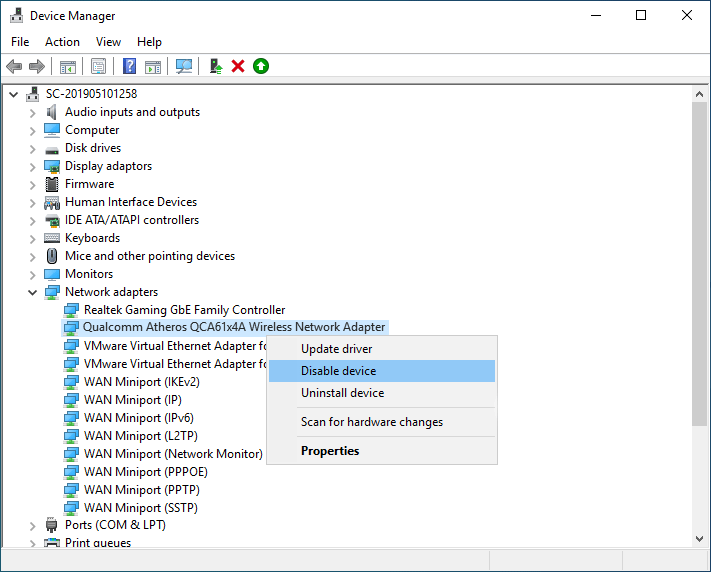
4. Klicken Sie im Popup-Fenster auf Ja, um den Vorgang zu bestätigen.
5. Kehren Sie zum Geräte-Manager zurück. Klicken Sie dann mit der rechten Maustaste auf Qualcomm Atheros QCA61x4A Wireless Network Adapterund wählen Sie dann Gerät aktivieren.
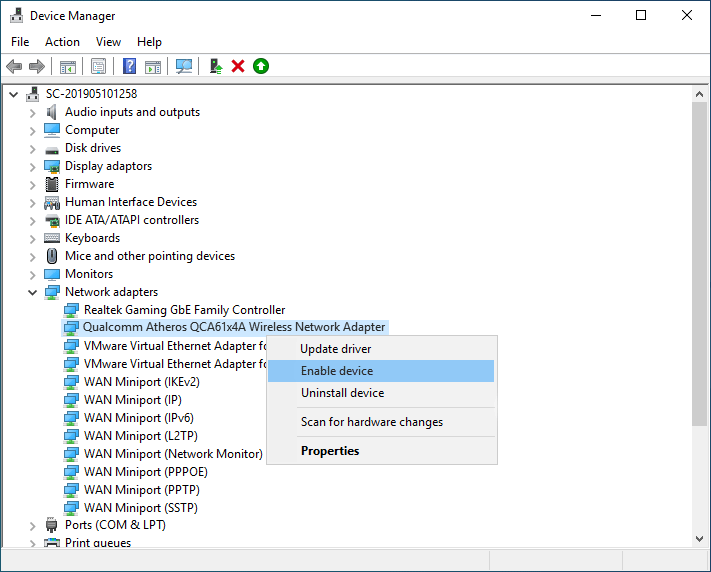
6. Schließen Sie den Geräte-Manager.
Nach diesen Schritten können Sie überprüfen, ob Ihr Wi-Fi normal funktioniert. Wenn nicht, können Sie die nächste Methode ausprobieren.
Möglichkeit 2: Rollback des Qualcomm Atheros QCA61x4A Drahtlosnetzwerkadapters
Wenn Ihr Wi-Fi nicht funktioniert, nachdem Sie den Qualcomm Atheros QCA61x4A-Treiber aktualisiert haben, bedeutet dies in der Regel, dass der neueste Treiber nicht mit Ihrem Gerät kompatibel ist. Sie müssen den Treiber zurücksetzen, um es zu versuchen.
1. Gerätetreiber öffnen.
2. Erweitern Sie Netzwerkadapter.
3. Klicken Sie mit der rechten Maustaste auf Qualcomm Atheros QCA61x4A Wireless Network Adapterund wählen Sie dann Eigenschaften
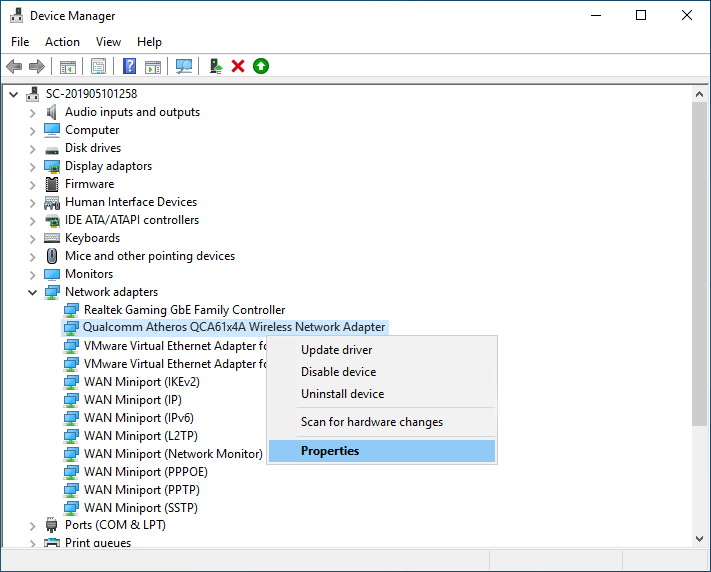
4. Wechseln Sie zur Registerkarte Treiberund klicken Sie dann auf die Schaltfläche Treiber zurücksetzen.
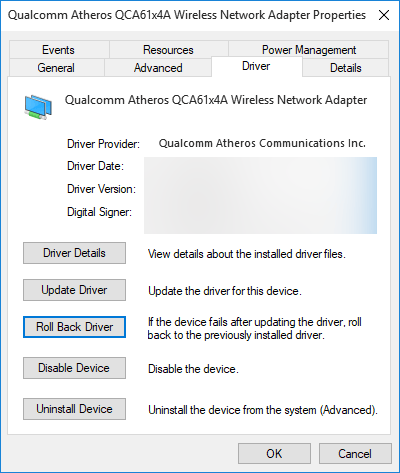
5. Im Popup-Fenster müssen Sie einen Grund auswählen und dann auf Jaklicken, um den Vorgang zu bestätigen.
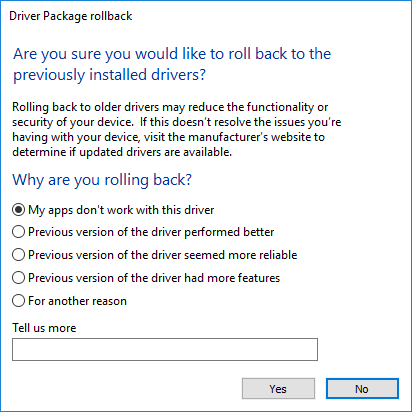
6. Schließen Sie den Geräte-Manager und starten Sie Ihren Computer neu.
Jetzt können Sie Ihr Wi-Fi verwenden und sehen, ob es normal funktioniert.
Möglichkeit 3: Neuinstallation und Aktualisierung des Qualcomm Atheros QCA61x4A Wireless Network Adapter
Ein veralteter Qualcomm-Adaptertreiber kann ebenfalls Wi-Fi-Probleme verursachen. Wenn Sie nicht den neuesten Qualcomm-Adaptertreiber verwenden, müssen Sie ihn aktualisieren, um zu sehen, ob er Ihr Wi-Fi-Problem beheben kann.
1. Gerätetreiber öffnen.
2. Erweitern Sie Netzwerkadapter.
3. Klicken Sie mit der rechten Maustaste auf Qualcomm Atheros QCA61x4A Wireless Network Adapterund wählen Sie dann Gerät deinstallieren.
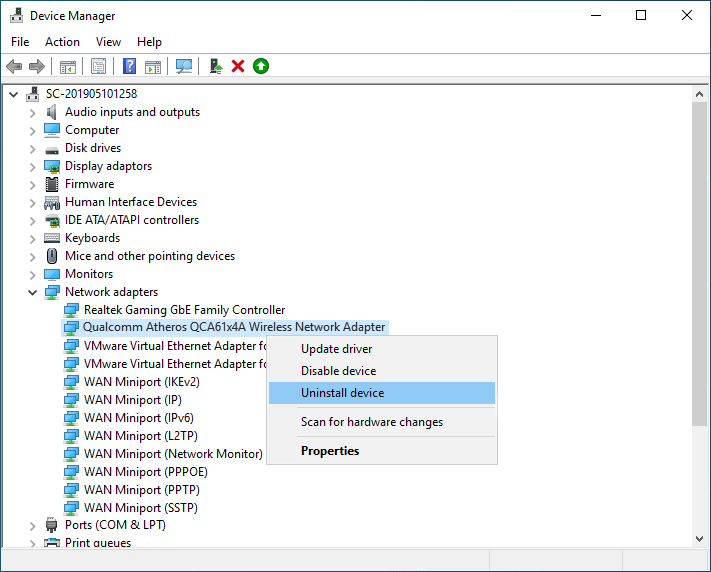
4. Klicken Sie im Popup-Fenster auf Deinstallieren, um den Vorgang zu bestätigen.
5. Schließen Sie den Geräte-Manager.
6. Starten Sie Ihren Computer neu und Windows wird automatisch den neuesten Qualcomm Atheros QCA61x4A Drahtlosnetzwerkadapter auf Ihren Computer herunterladen und installieren.
Dies sind die drei effektiven Methoden zur Behebung der Qualcomm Atheros QCA61x4A Probleme. Wir hoffen, dass sie Ihnen helfen können, die Probleme zu lösen, mit denen Sie konfrontiert sind. Wenn Sie andere damit zusammenhängende Probleme haben, können Sie uns dies in den Kommentaren mitteilen.